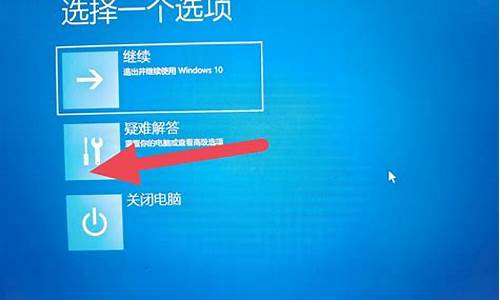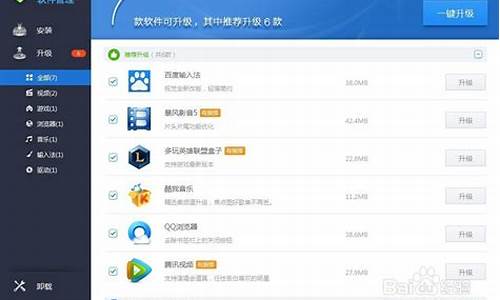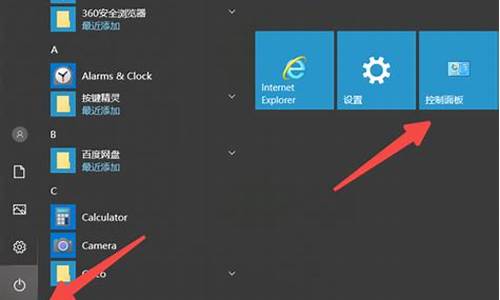电脑系统时间锁定不能更改-修改电脑锁定时间
1.电脑时间改不了,小编教你电脑无法修改系统时间如何解决
2.电脑系统时间无法修改的原因和方法。
3.为什么我电脑的时间不能更改
电脑时间改不了,小编教你电脑无法修改系统时间如何解决
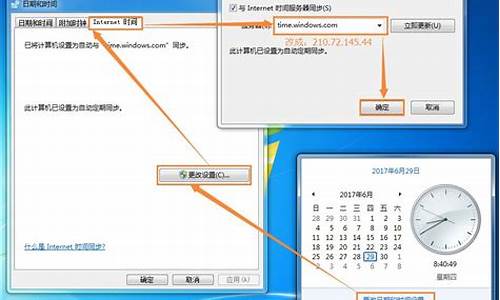
有时候,我们会发现电脑右下角的显示时间和日期都不正确,一般情况下我们可以对Win7系统进行时间修改的,但有用户在更改时却弹出提示信息“没有适当的权限,无法更改系统时间”这是怎么回事呢?下面,小编就来跟大家讲解电脑无法修改系统时间的解决方法。
更多win10系统教程,尽在小白系统。
电脑时间不但可以让用户准确的查看时间,还对软件的运行、工作等方面至关重要,有时我们看电脑时间不准确想要修改,确发现改不了系统时间。遇到该问题的朋友不要惊慌,那么如何解决电脑无法修改系统时间?下面,小编就来跟大家分享电脑无法修改系统时间的解决方法。
电脑无法修改系统时间如何解决
按“WIN+R”组合键,打开“运行”对话框,输入“gpedit.msc”命令,单击“确定”按钮。
无法修改时间图-1
打开“组策略编辑器”窗口,依次找到(计算机配置—Windows配置—安全设置—本地策略---用户权利指派)目录.在右侧窗口中双击“更改系统时间”选项
系统时间图-2
在打开的对话框中单击“添加用户或组”按钮
修改时间图-3
在弹出的对话框中将相应的账户添加进来即可,最好是先用Administrator身份进入。添加的相应账户可以是Admlnlnrator
修改时间图-4
方法二:
右击“我的电脑”图标,在弹出的快捷菜单中选择“管理”命令,弹出“计算机管理”对话框.展开(服务和应用程序-服务)目录.如图所示。然后在右侧窗口中找到Windows time服务并启动即可
系统时间图-5
方法三:
按“win+r”组合键,打开“运行”对话框,输入“regedit”命令.依次展开(HKEY-LOCEAL-MACHINE\SOFTWARE\MICROSOFT\WINDOWS\CURRENT VERSION\EXPLORER\CONTROLPANEL\NAMESPACE\DATE-TIME)在右侧窗口中右击 “module”选项,在弹出的快捷菜单中选择”修改”命令
系统时间图-6
打开“编辑字符串”对话框.其“数值数据”的值为“%SYSTEROOT%SYSTEM32\TEMEDATE.CPL”就是原系统时间日期程序的动态库。从其他电脑中复制该文件,路径为c:\windows\syste32\timedate.cpl然后将本机的cpl文件替换掉即可。
系统时间图-7
以上就是电脑无法修改系统时间的解决方法。
电脑系统时间无法修改的原因和方法。
一、导致电脑系统时间无法修改的原因:
一般情况下,Win7操作系统的时间是默认设置的,但有时候一些错误的操作等等会打乱电脑上的时间,想要修改的用户却发现修改不了,出现这样的情况无外乎是系统中管理员禁止操作所导致的。
二、解决Win7操作系统无法修改电脑时间的方法:
1、使用快捷键“Win+R”打开运行窗口,输入“gpedit.msc”并点击”确定“
2、确定后会弹出“本地组策略编辑器“窗口,按”Windows设置“——”安全设置”——“本地策略”——“用户权限分配”步骤打开。
3、在窗口右边处找到并左键双击“更改系统时间”。
4、在弹出的“更改系统时间 属性”的窗口中点击“添加用户或组(U)”并确定。
5、在“选择用户或组”窗口中输入“Administrators”,接着点击“对象类型(O)”。
6、在弹出的“对象类型”窗口中,在“组”前面的小方框内打勾并点击确定。
7、回到“选择用户或组”窗口,点击“确定”。
8、回到“更改系统时间”窗口,点击“确定”——“应用”即可。
为什么我电脑的时间不能更改
电脑的时间不能更改是由于账户不是管理员账户,具体更改电脑时间的操作步骤如下:
1、首先我们打开电脑,鼠标右键点击左下角的Windows图标,点击控制面板。
2、然后我们在新的页面中找到更改时间选项,点击它。
3、然后我们接着在新的页面中,找到其他设置并点击。
4、再在界面上方菜单栏里点击时间。
5、然后我们即可设置相对应的时间。
6、最后在界面上点击确定即可。
声明:本站所有文章资源内容,如无特殊说明或标注,均为采集网络资源。如若本站内容侵犯了原著者的合法权益,可联系本站删除。